Cómo crear un plan de potencia en Windows 10
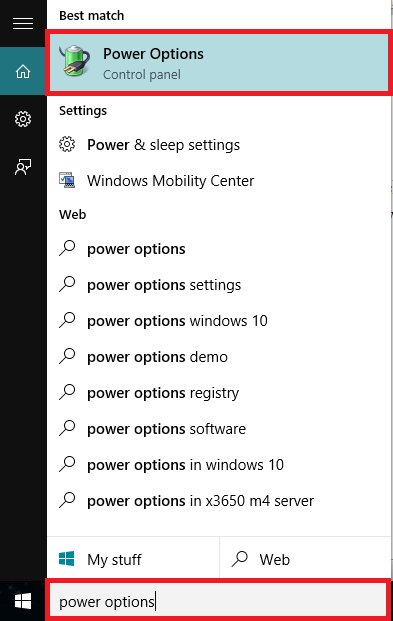
- 2112
- 283
- Claudia Baca
Según Microsoft, la definición de un plan de potencia es "una colección de configuraciones de hardware y sistema (como brillo de visualización, sueño, etc.) que administra cómo su PC/laptop usa alimentación ".Windows 10 también ofrece varias características personalizadas para crear un plan de potencia. Los pasos para crear un plan de potencia en Windows 10 son los siguientes:
Pasos para crear un plan de potencia en Windows 10
Paso 1:Vaya a "Panel de control" y haga clic en "Sistema y seguridad".
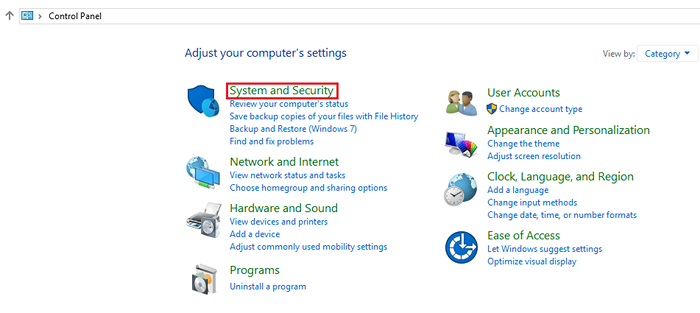
Paso 2: Ahora, haga clic en "Opciones de alimentación" para abrir la ventana del plan de energía.
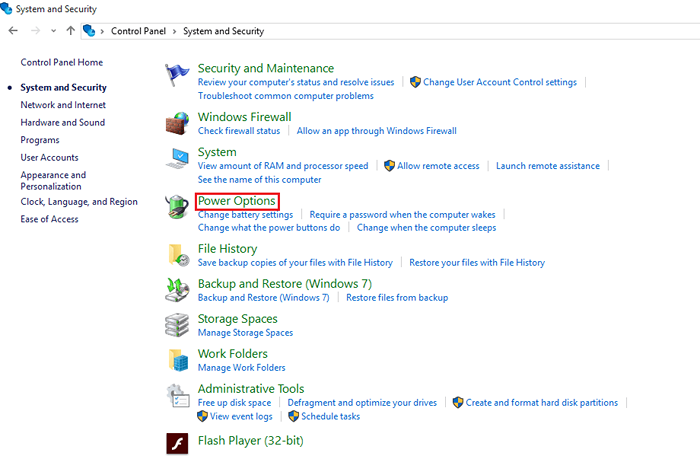
Alternativamente, se puede acceder a opciones de energía a través de la barra de búsqueda de Windows. Para esto, ingrese "Opciones de alimentación" en la barra de búsqueda y haga clic en la primera opción.
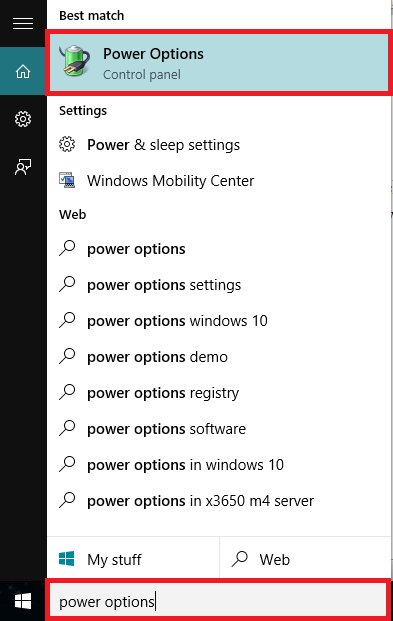
Paso 3: Haga clic en "Crear un plan de potencia" en la opción de submenús izquierdo.
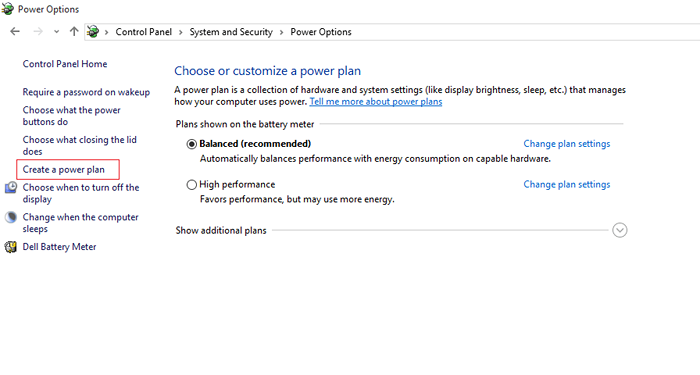
Paso 4: Ahora, puede elegir entre "equilibrado", "ahorrador de potencia" y "alto rendimiento" según sea necesario. Puede elegir un nombre de plan personalizado para el plan de energía. Después de crear el "Nombre del plan", haga clic en "Siguiente".
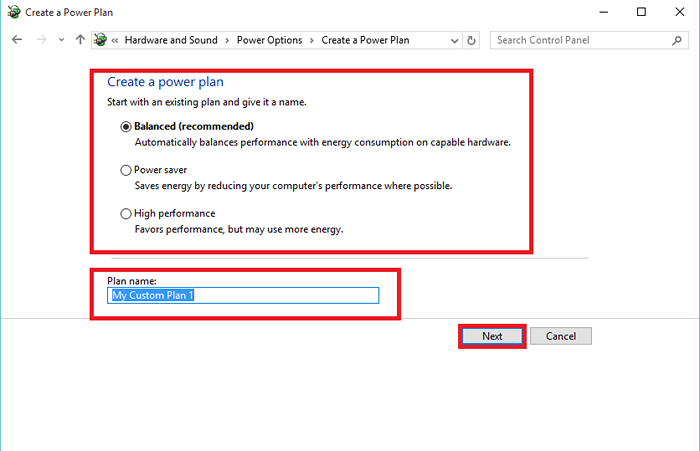
Paso 5: Esta configuración define que "puede elegir la configuración de sueño y visualización que desea que use su computadora". El usuario puede personalizar la configuración de "Pantalla de giro" "poner la computadora a dormir" y "ajustar el brillo del plan" en el plan de energía personalizado.Después de ajustar esta configuración, haga clic en el botón "Crear".
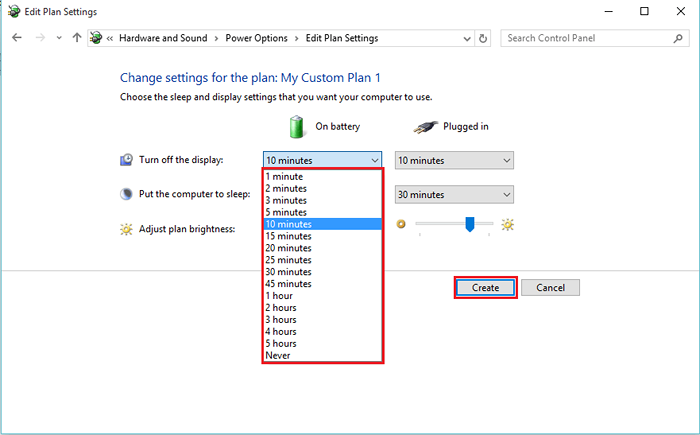
Después de hacer clic en el botón "Crear", un nuevo plan de potencia llamado "Mi plan personalizado 1" se hace correctamente.

